宝塔Linux面板
阿里云云市场提供 Linux 版支持 CentOS6.x/7.x,Web 端管理,QQ 群及论坛技术支持;一键创建网站、FTP、数据库、SSL;安全管理,计划任务,文件管理,PHP 多版本共存及切换;自带 LNMP 与 LAMP 服务,建站服务,api 服务,助力企业、客户更好的解决问题,帮助企业进行数字化建设。原文地址 market.aliyun.com
产品亮点
极速方便的一键配置与管理,可一键配置服务器环境(LAMP/LNMP/Tomcat/Node.js),一键部署 SSL,异地备份;提供 SSH 开启关闭服务,SSH 端口更改,禁 ping,防火墙端口放行以及操作日志查看;CPU、内存、磁盘 IO、网络 IO 数据监测,可设置记录保存天数以及任意查看某天数据;计划任务可按周期添加执行,支持 SHELL 脚本,提供网站、数据库备份以及日志切割;通过 web 界面就可以轻松管理安装所用的服务器软件,还有实用的扩展插件;方便高效的文件管理器,支持上传、下载、打包、解压以及文件编辑查看。使用手册:http://docs.bt.cn
产品说明
注意:使用面板需要在安全组放行 8888 端口,如果使用 FTP,还需要放行 20,21,39000-40000 端口,否则面板不能正常使用
默认面板账号信息 (7.4.7):
管理面板地址:http://ip:8888 / 随机入口路径
随机入口路径、用户名及密码需要登录远程服务器获取
获取命令:bt default
远程连接教程:https://help.aliyun.com/document_detail/25433.html
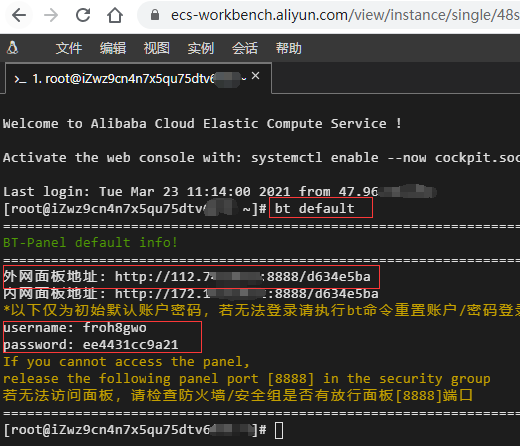
6.8.9 版本使用说明:
浏览器访问 http:// 服务器外网 IP:8888/install,初始化面板
列子:http://192.168.0.1:8888/install
若无初始化页面可登陆远程服务器 输入 bt 命令后回车重置密码
或建议直接重装镜像,重装好第一时间初始化面板即可正常使用面板
宝塔面板是一款使用方便、功能强大、交互友好且终身免费的服务器管理软件。集成一键配置:LAMP/LNMP/Tomcat/Node.js、网站、数据库、FTP、SSL,一键部署源码,通过 Web 端轻松管理服务器。2 分钟安装好面板,一键管理服务器。使用手册:http://docs.bt.cn
宝塔面板有什么用?
宝塔面板就是一款服务器管理软件,可以通过 Web 端轻松管理服务器。
例如:创建管理网站、FTP、数据库,拥有可视化文件管理器,可视化软件管理器,可视化 CPU、内存、流量监控图表。
总的来说宝塔面板是众多服务器管理面板软件中界面交互体验最好一款产品,且功能完善,每周更新。为了方便用户建立网站,宝塔面板集成一键部署源码插件,可一键部署:discuz,wordpress,ecshop,thinkphp,z-blog,dedecms 等程序。还有极其方便的一键迁移,两台服务器安装宝塔面板,可实现一键迁移服务器网站、FTP、数据库。
通过宝塔面板计划任务功能,可自动备份网站、数据库到阿里云 OSS,或者其他云存储空间里。需要先到宝塔面板软件管理里安装好阿里云 OSS 插件并且配置好。更多功能,请安装体验。
安全组放行:
使用宝塔面板需要放行端口,设置教程:https://www.bt.cn/bbs/thread-2897-1-1.html
先放行端口再进行以下操作,否则无法打开面板。
使用步骤:
第 1 步:阿里云安全组放行 8888 端口,如需使用 FTP,还需放行:20,21,30000-40000 端口
端口放行教程:https://www.bt.cn/bbs/thread-2897-1-1.html
第 2 步:获取面板管理密码
登录远程服务器,教程:https://help.aliyun.com/document_detail/25433.html
输入获取默认密码命令:bt default
输入完,回车即可获取登录密码
第 3 步:登陆面板
通过 http:// 服务器外网 IP:8888 打开面板管理页面, 如:http://192.168.0.1:8888
输入管理帐号密码
第 4 步:安装环境
- 根据提示选择您要安装的环境
第 5 步:安全设置
- 修改面板默认帐号密码
版本号:4.2.1 使用步骤:
第 1 步:初始化面板
- 访问 http:// 服务器外网 IP:8888/install,初始化面板,如:http://192.168.0.1:8888/install
第 2 步:登陆面板
通过 http:// 服务器外网 IP:8888 打开面板管理页面, 如:http://192.168.0.1:8888
输入初始化面板时设置的管理帐号密码
在线产品使用文档: http://docs.bt.cn
界面预览:

产品参数
| 交付方式 | 镜像 |
| 可用区域 | 华北 1(青岛), 华北 2(北京), 华北 3(张家口), 华东 1(杭州), 华东 2(上海), 华南 1(深圳), 华南 1 金融云 |
产品截图
Previous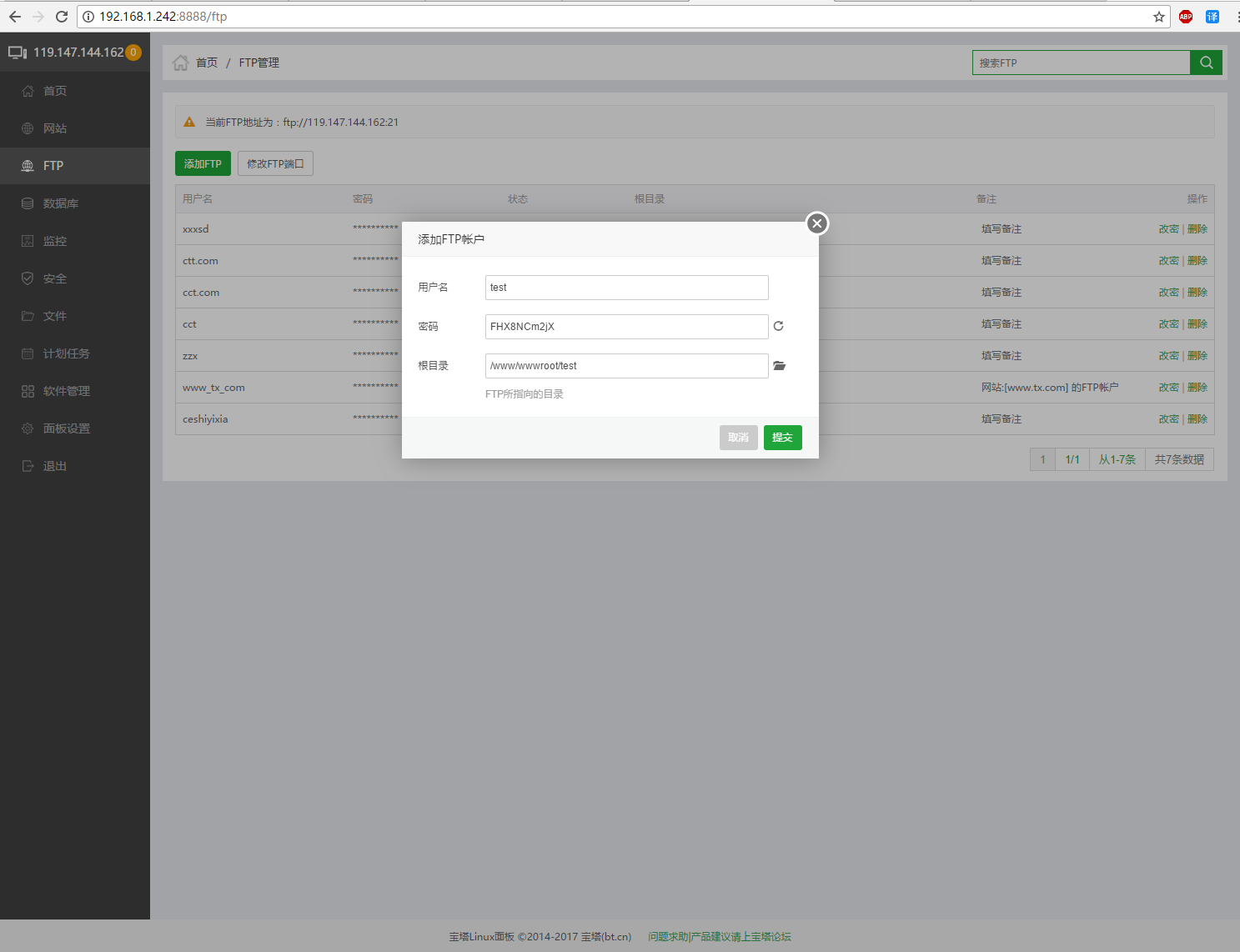 )
)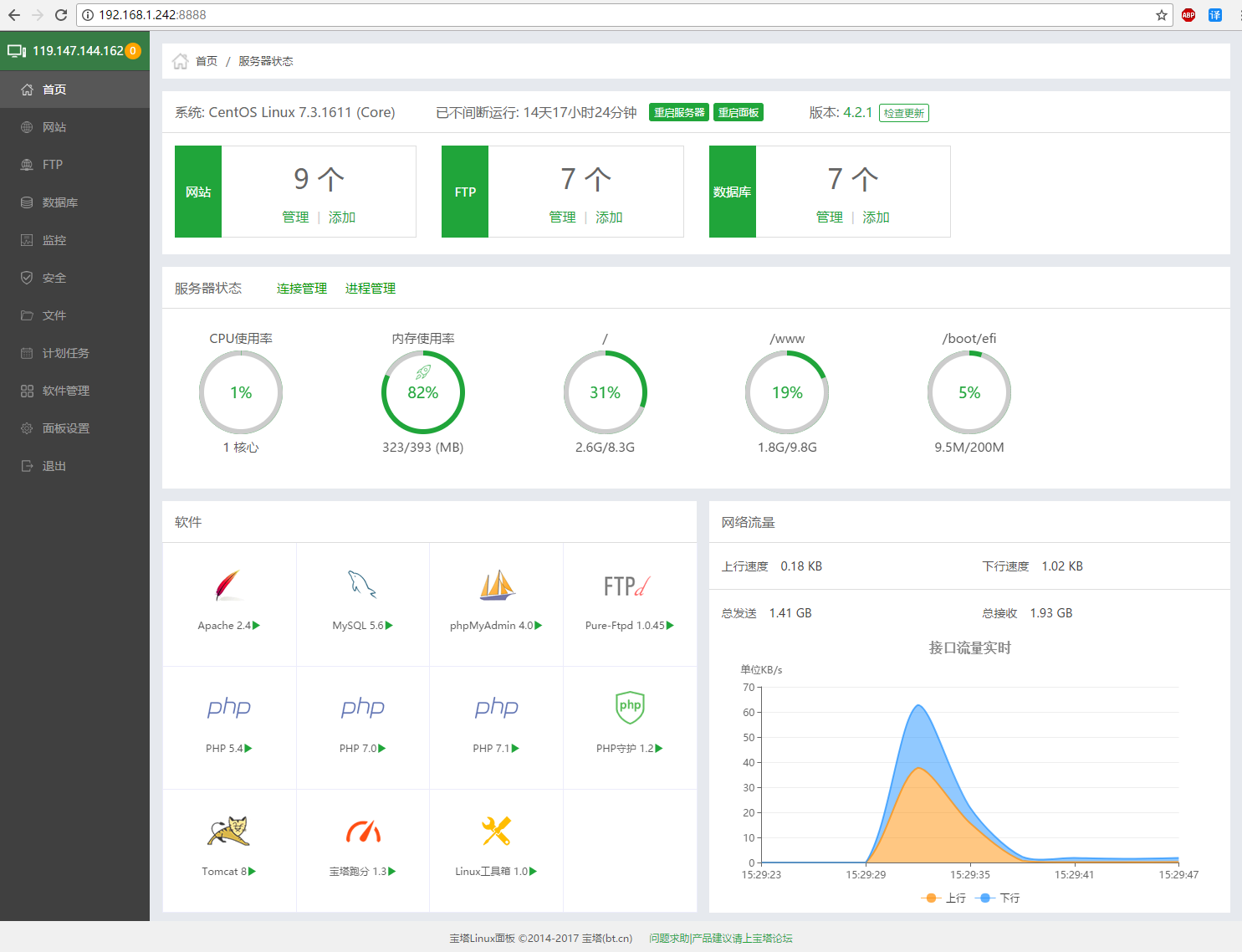 )
)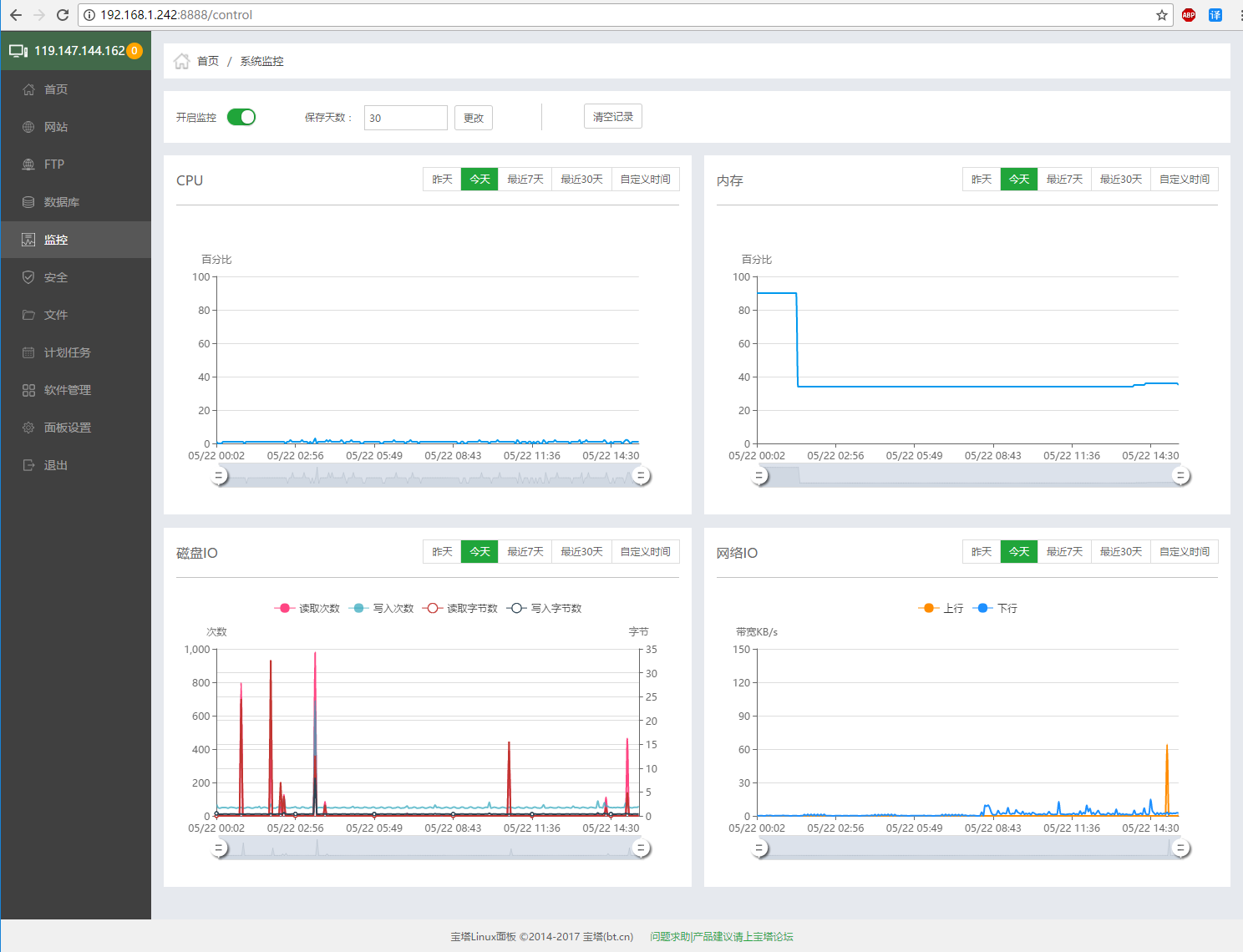 )
) )
)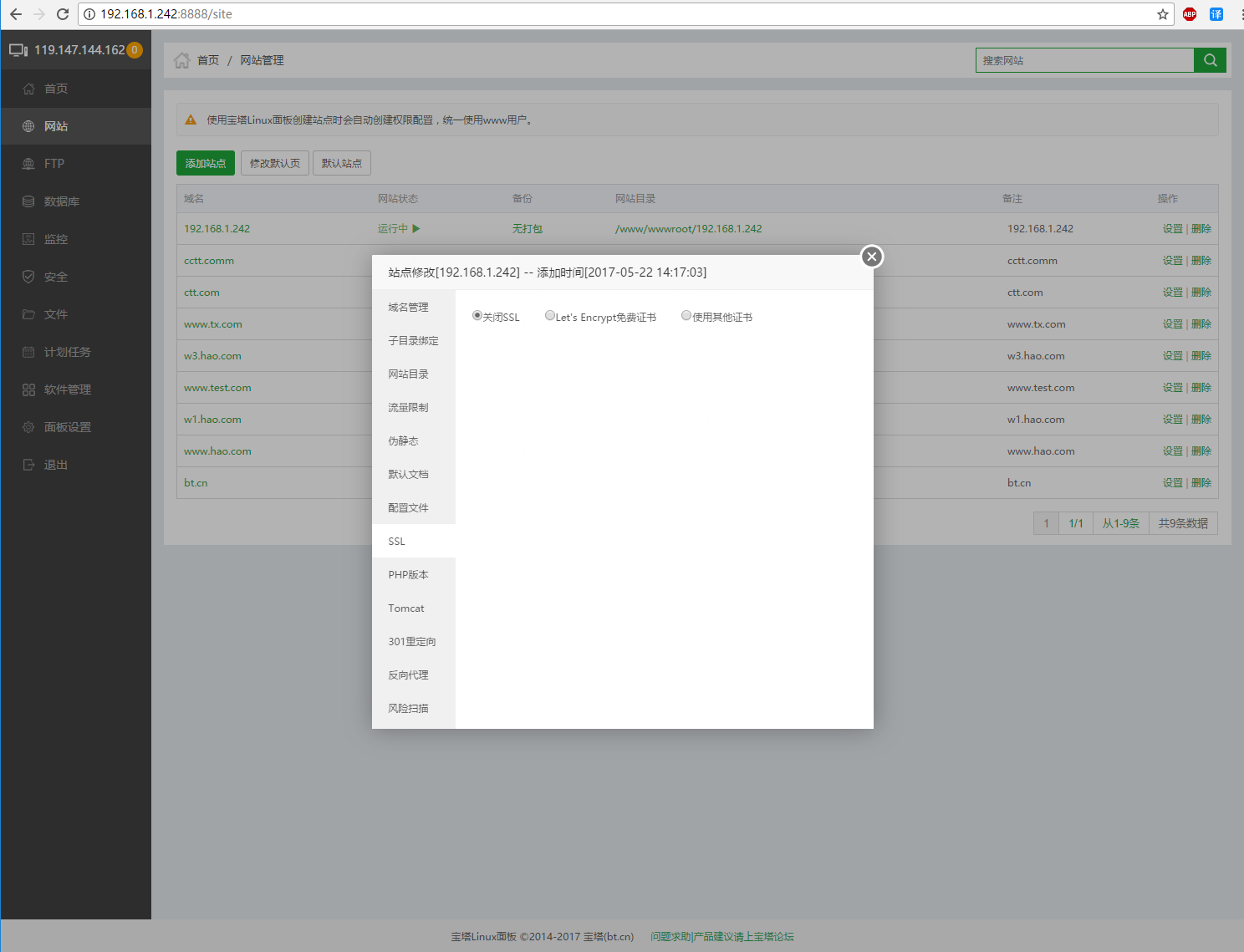 )
)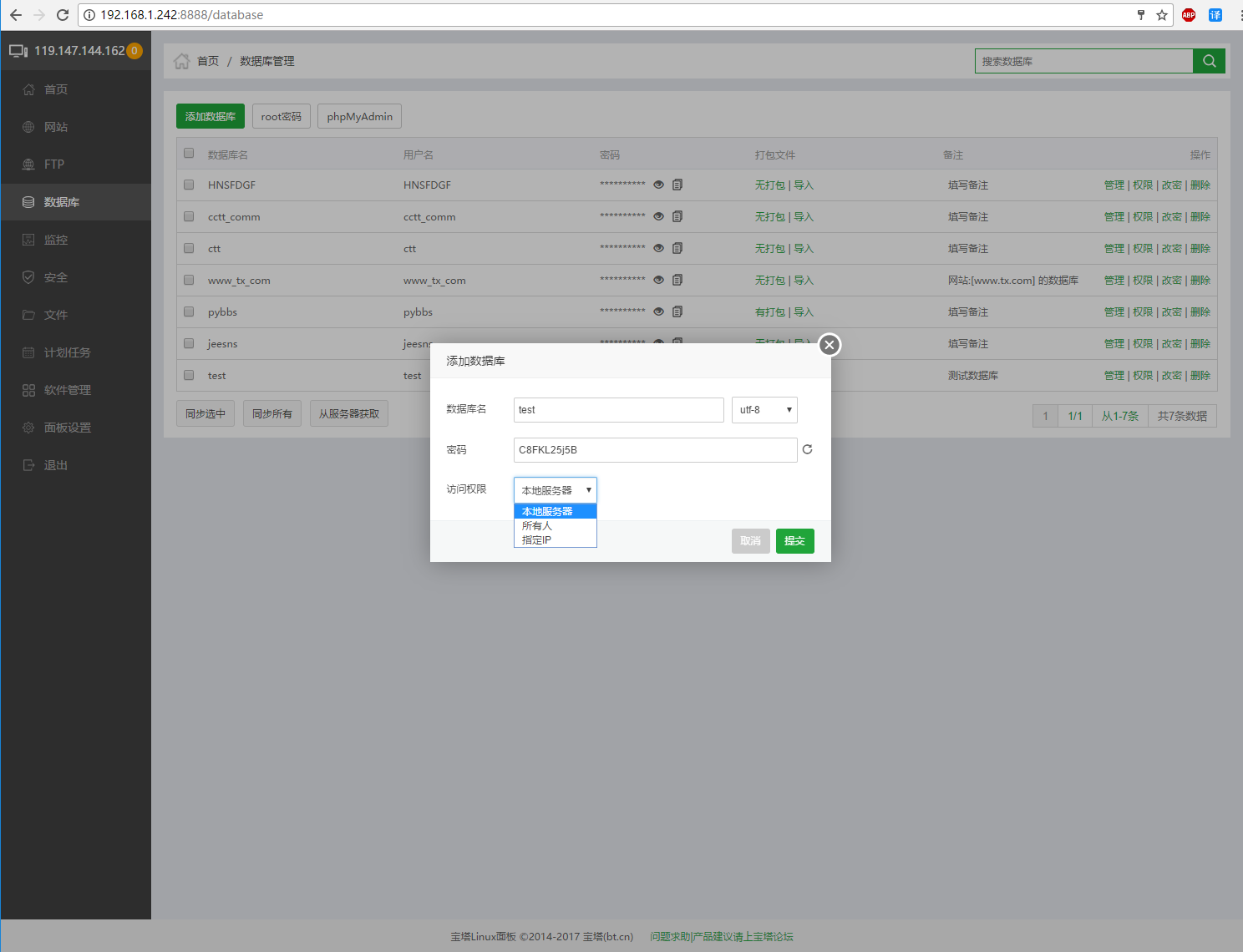 )
)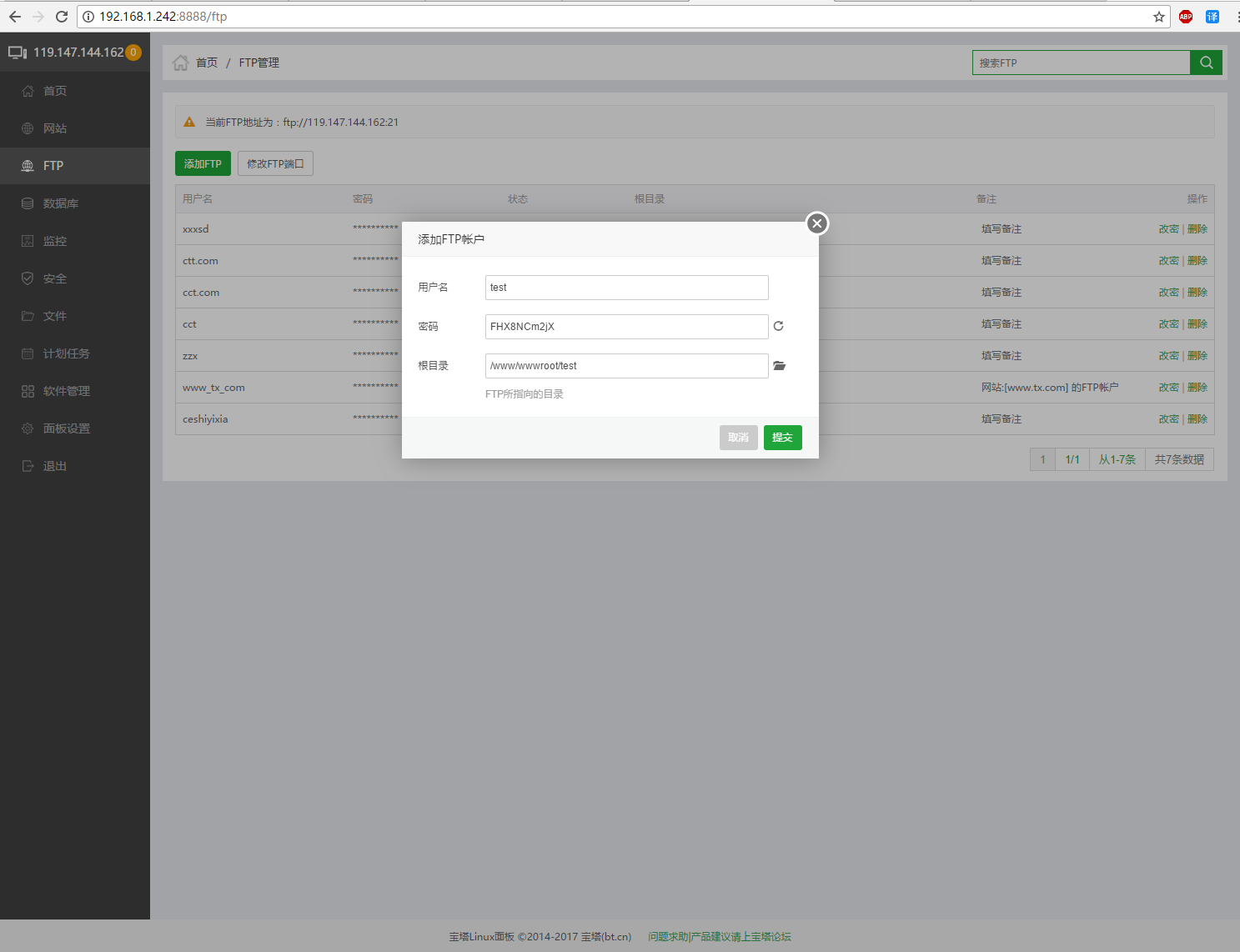 )
)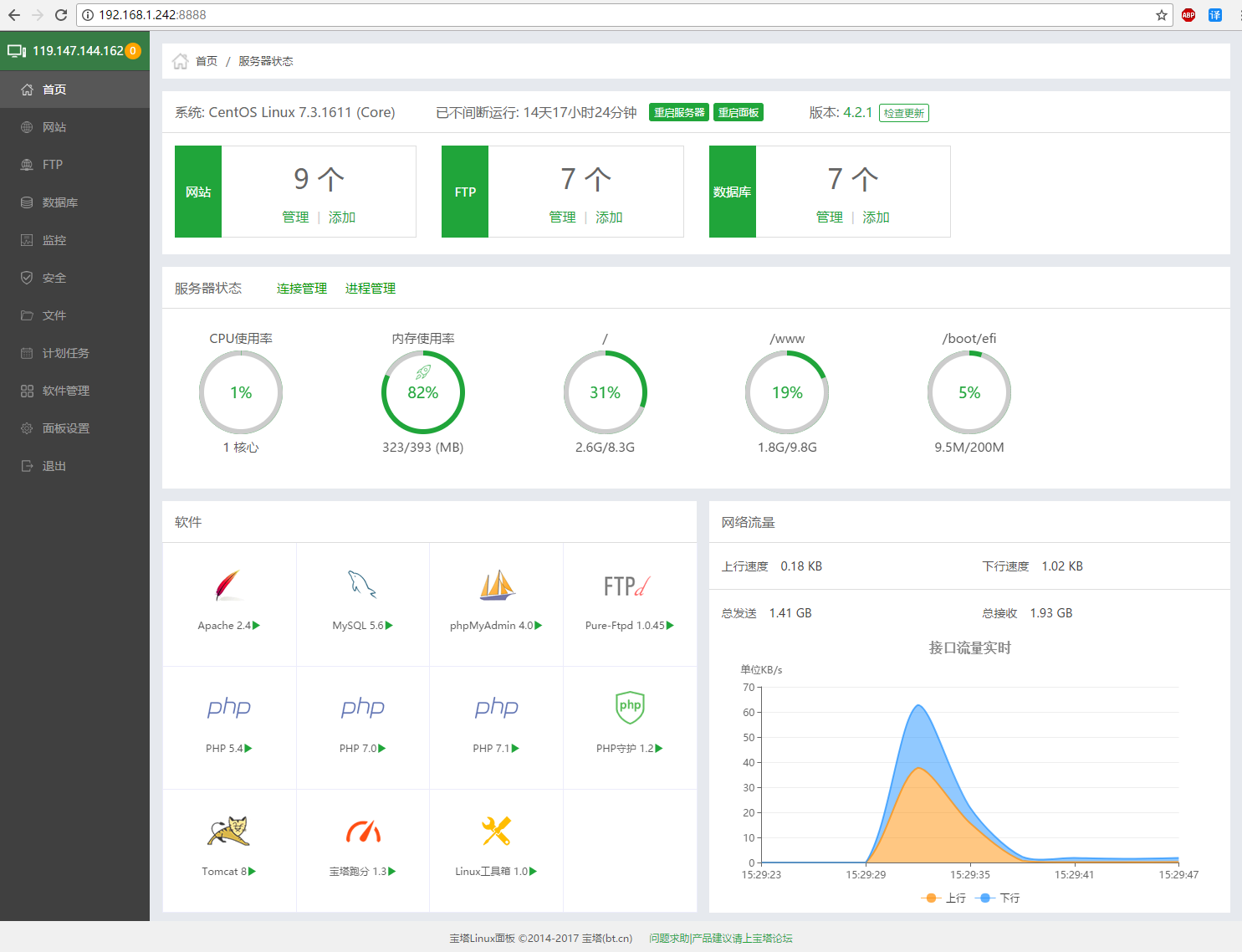 )
)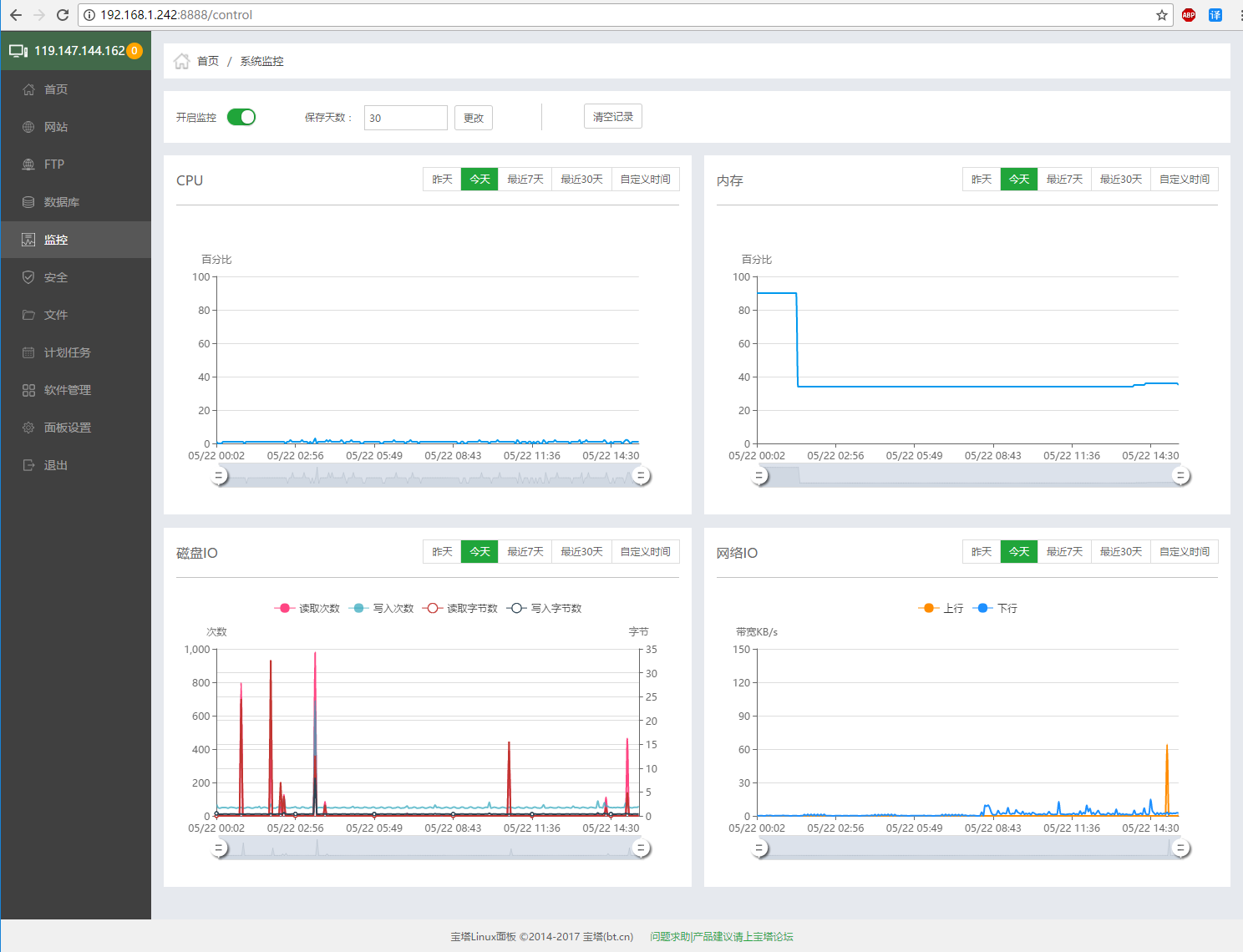 )
) )
)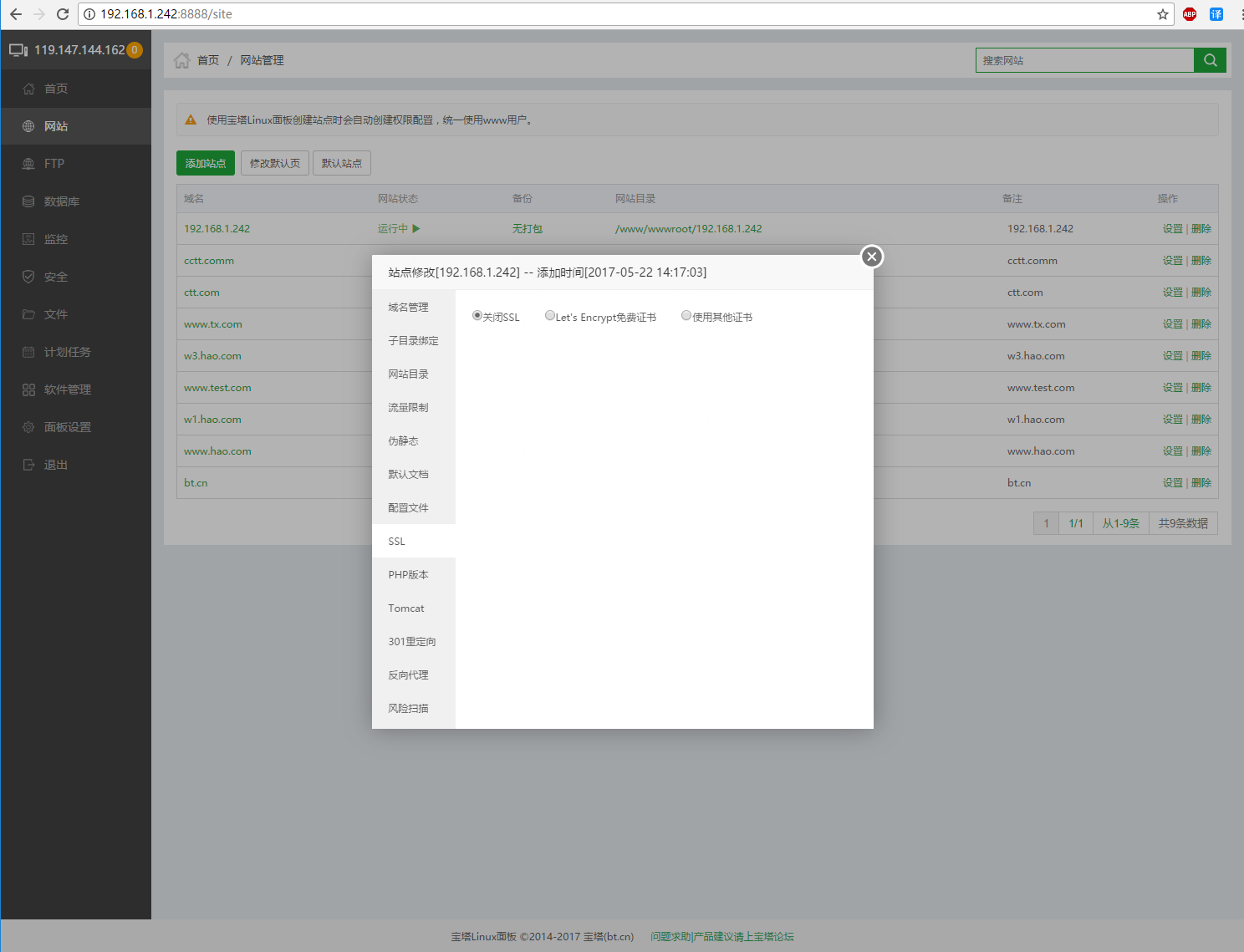 )
)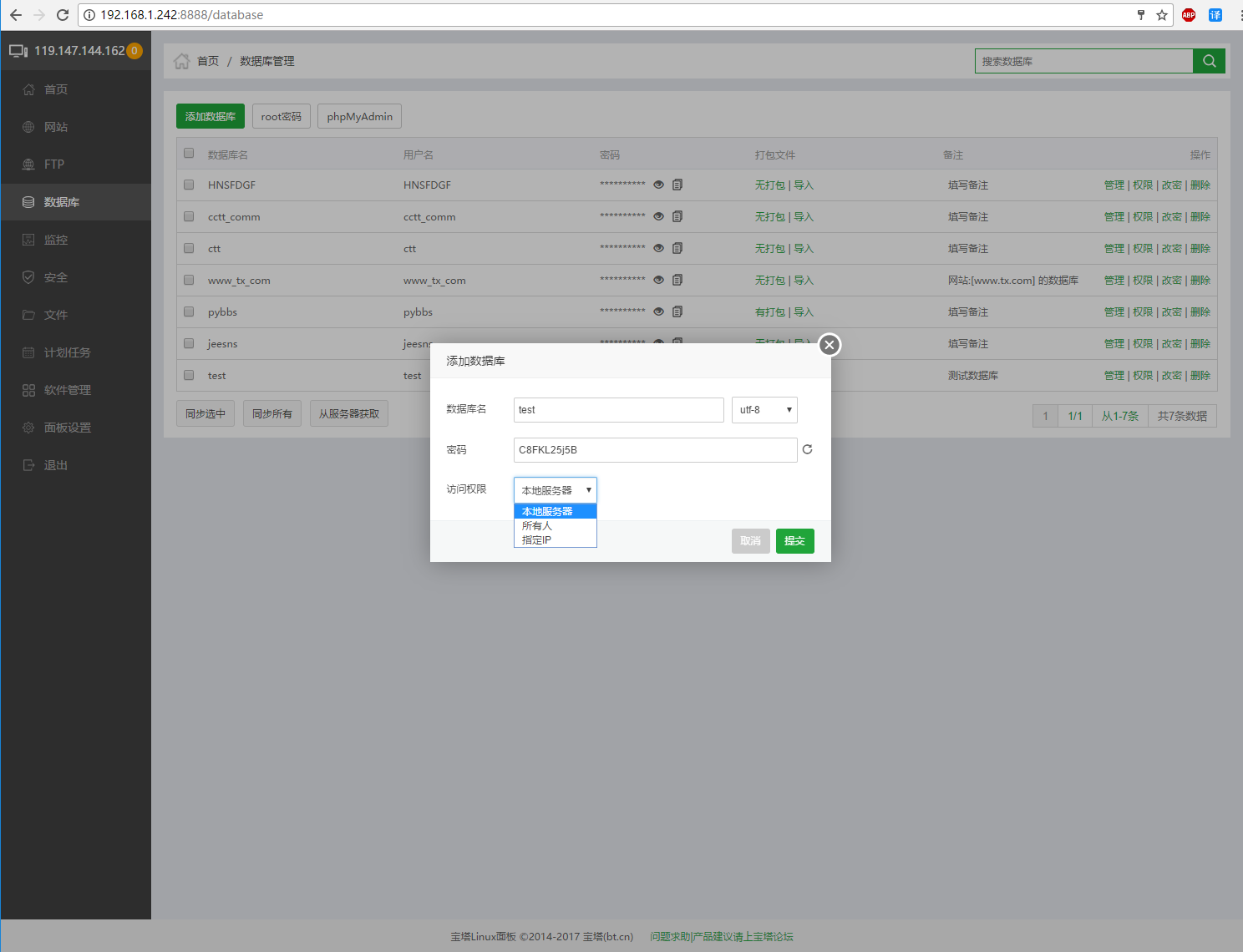 )
)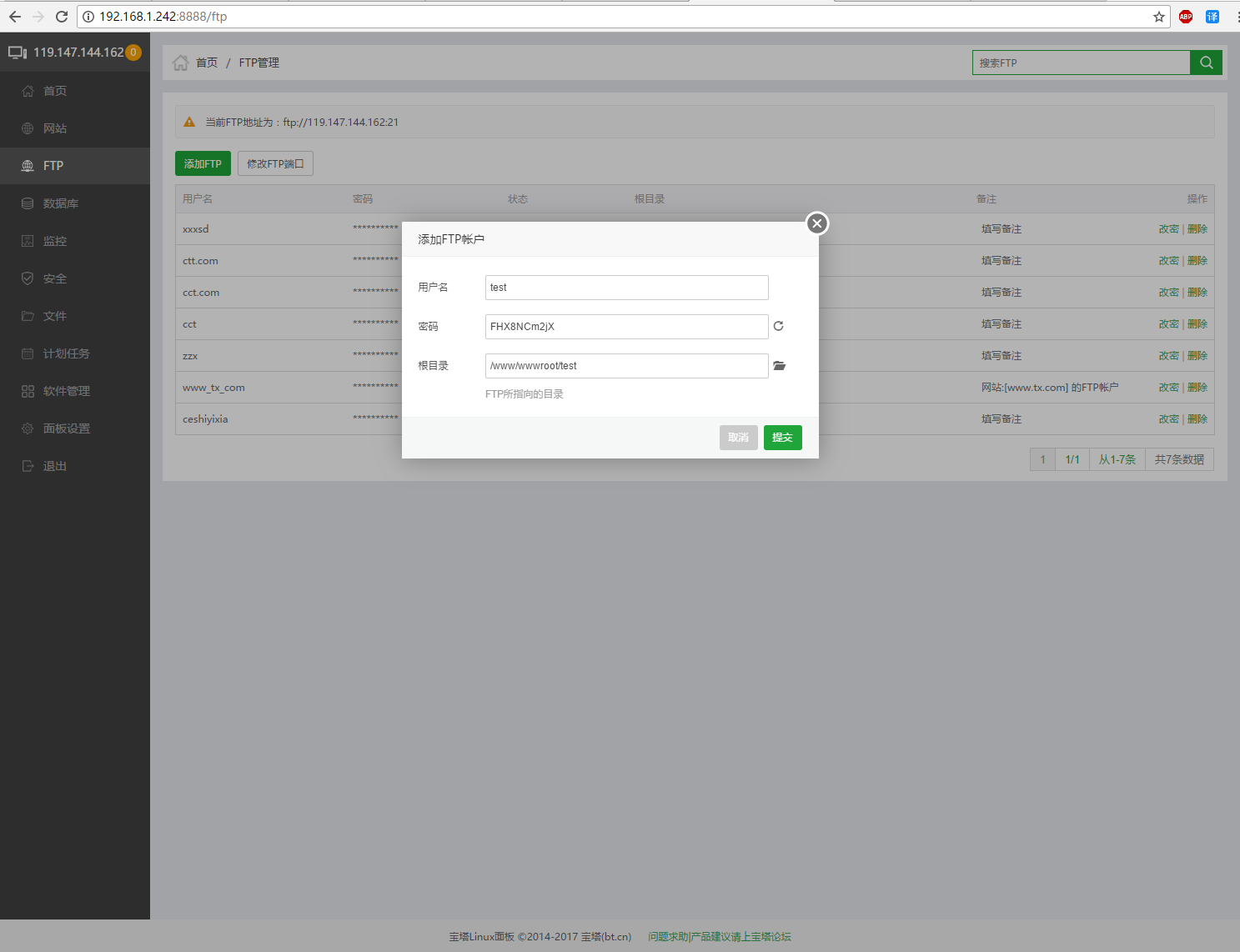 Next
Next
售后支持范围
非人为的产品自身 BUG,官方免费修复; 如有问题可到官方论坛 bbs.bt.cn 发帖反馈
各区域对应的 image ID
镜像版本:7.9.9
| 区域 | ImageId | 区域 | ImageId |
|---|---|---|---|
| 华北 3(张家口) | m-8vb0kq404kdykw20ma49 | 华南 1(深圳) | m-wz9eftd3roqxl8yadvcu |
| 华东 2(上海) | m-uf632ihg4j6jmkwheed5 | 华北 1(青岛) | m-m5egatvpxcy6l3xhioyz |
| 华北 5(呼和浩特) | m-hp3ieqq5v48so72757ta | 中国香港 | m-j6c8lbualn00ymto2l7a |
| 华东 1(杭州) | m-bp18qgg6hpkeq1u7vr8k | 华北 2(北京) | m-2zeeicvf6n77zexdxoem |
提示:使用 API 方式购买云市场镜像前,需先认真阅读并认可相应的镜像协议。
使用指南
产品价格(此处价格仅供参考,实际价格以选配后的价格为准)
| 推荐 ECS 配置 | ECS 单月基础价格 | 镜像包年包月价格 | 镜像续费价格 | 镜像按量价格 |
|---|---|---|---|---|
| 4 核 4.0GB (ecs.s3.medium) | 0 元 / 月 | - | - | - |
| 8 核 8.0GB (ecs.c1.small) | 0 元 / 月 | - | - | - |
| 16 核 16.0GB (ecs.c2.medium) | 0 元 / 月 | - | - | - |
| 2 核 4.0GB (ecs.s2.large) | 0 元 / 月 | - | - | - |
| 4 核 8.0GB (ecs.s3.large) | 0 元 / 月 | - | - | - |
| 8 核 16.0GB (ecs.c1.large) | 0 元 / 月 | - | - | - |
| 16 核 32.0GB (ecs.c2.large) | 1598 元 / 月 | - | - | - |
| 2 核 8.0GB (ecs.s2.xlarge) | 0 元 / 月 | - | - | - |
| 4 核 16.0GB (ecs.m1.medium) | 0 元 / 月 | - | - | - |
| 8 核 32.0GB (ecs.m1.xlarge) | 0 元 / 月 | - | - | - |
